ASP.NET Core 3.0 WebApi中使用Swagger生成API文档简介
2021-01-28 06:14
标签:指定 project 问题 pil 控制台 next framework 为什么 comment 当一个WebApi完成之后,书写API文档是一件非常头疼的事,因为不仅要写得清楚,能让调用接口的人看懂,又是非常耗时耗力的一件事。在之前的一篇随笔中(https://www.cnblogs.com/taotaozhuanyong/p/11567017.html),记载.Net Framework中WebApi生成文档的时候,通过访问指定的路径,就可以获取到Api文档。在.NET Core中又怎么生成API文档呢?使用Swagger。 为什么使用Swagger作为REST APIs文档成功工具呢? 1、Swagger可以生产一个具有互动性的API控制台,开发者可以用来学习和尝试API。 2、Swagger可以生产客户端SDK代码用于各种不同的平台上的实现。 3、Swagger文件可以在许多不同的平台上从代码注释中自动生成。 4、Swagger有一个强大的社区,里面有许多强悍的贡献者。 下面介绍如何在ASP.NET Core中使用Swagger生成API说明文档 .NET Core3.0已经出来了,那我们就基于.NET Core3.0新建一个WebApi项目吧。 这里为了掩饰Swagger的使用,就不创建空项目了,选择ASP.NET Core 3.0 创建完成会显示这个样子,会给我们默认增加一个WeatherForecastController 当我们这个时候运行的时候,会出现404的错误(不知道你们有没有遇到,反正我是遇到了),不要着急,我们做以下修改就行。 首先在Controller中将[Route("[controller]")]====》[Route("api/WeatherForecast")] 再在launchSettings.json中做修改。 这样,我们再访问一下,就成功了。 回归今天的主题。如何使用Swagger。 首先,安装依赖包 Swashbuckle.AspNetCore,选择最新版本的。使用Nuget或者控制台都可以。.Net Core2.0下,这样是没问题的。但是在.Net Core3.0下,最好使用PowerShell进行安装。 添加并配置Swagger中间件 引入命名空间 在 将 Swagger 生成器添加到 Startup.ConfigureServices 方法中的服务集合中: 在.Net Core3.0之前: 但是在.Net Core 3.0中,要这样写 一个是new Info(),一个是new OpenApiInfo()。这也是为什么最好使用Powershell去安装引用。否则会报错: 在Configure方法中,启动中间件为生成的JSON文档和Swagger UI提供服务: 启动应用,并导航到http://localhost: 可在 http://localhost: 要在应用的根 ( 自定义和扩展: Swagger提供了为对象模型进行归档和自定义UI以匹配你的主题的选项。 API信息说明 传递给AddSwagger方法的配置操作会添加注入作者、许可证和说明信息:在.Net Core3.0是这样写的,与之前写法稍微有点区别。请注意下。 访问地址http://localhost: 上述完成之后,我们发现,接口并没有注释,那么我们怎么来添加注释呢? XML注释 在Visual Studio中,在“解决方案资源管理器”中右键单击该项目,然后选择“编辑 启用 XML 注释,为未记录的公共类型和成员提供调试信息。 警告消息指示未记录的类型和成员。 例如,以下消息指示违反警告代码 1591: 要在项目范围内取消警告,请定义要在项目文件中忽略的以分号分隔的警告代码列表。 将警告代码追加到 $(NoWarn); services.AddSwaggerGen修改为如下: 注意: 1、对于Linux或者非Windows操作系统,文件名和路径区分大小写。例如“MyWebApiUseSwagger.xml”文件在Windows上有效,但在CentOS上无效 2、获取应用程序路径,建议采用Path.GetDirectoryName(typeof(Program).Assembly.Location)这种方式或者·AppContext.BaseDirectory这样来获取 经过上面的配置,接口中的方法就有注释了: 通过上面的操作就可以总结出来,Swagger UI显示上述注释代码 可以看到如下效果: 描述响应类型 使用WebApi的开发人员最关心的问题是返回的内容,特别是响应类型和错误代码。在XML注释和数据中表示相应类型的错误代码。Get 操作成功后返回HTTP 201状态码。发布的请求正文为NULL,将返回HTTP 400状态代码。如果Swagger UI中没有提供合适的文档,那么使用者会缺少对这些预期的结果的了解。 在以下的实例中,通过突出的行解决此问题: 以下是看到的效果 如何使用Swagger UI进行测试? 点击Try it out 输入参数,再点击Excute: 得到的响应结果: 以上便是在.Net Core 3.0 WebApi中使用Swagger的基本介绍。以及在.Net Core3.0下如何创建WebApi,在使用Swagger在和以前有什么区别的的介绍。 ASP.NET Core 3.0 WebApi中使用Swagger生成API文档简介 标签:指定 project 问题 pil 控制台 next framework 为什么 comment 原文地址:https://www.cnblogs.com/nayilvyangguang/p/11907723.htmlASP.NET Core 3.0 WebApi中使用Swagger生成API文档简介
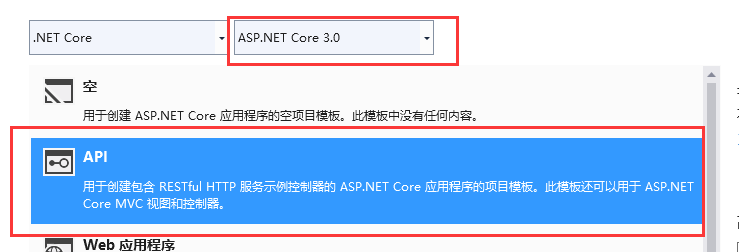
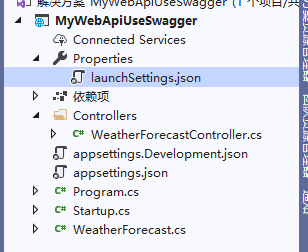

[ApiController] [Route("[controller]")] public class WeatherForecastController : ControllerBase { private static readonly string[] Summaries = new[] { "Freezing", "Bracing", "Chilly", "Cool", "Mild", "Warm", "Balmy", "Hot", "Sweltering", "Scorching" }; private readonly ILogger
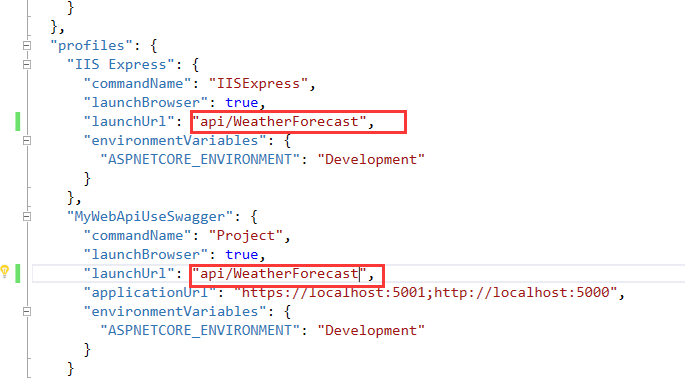
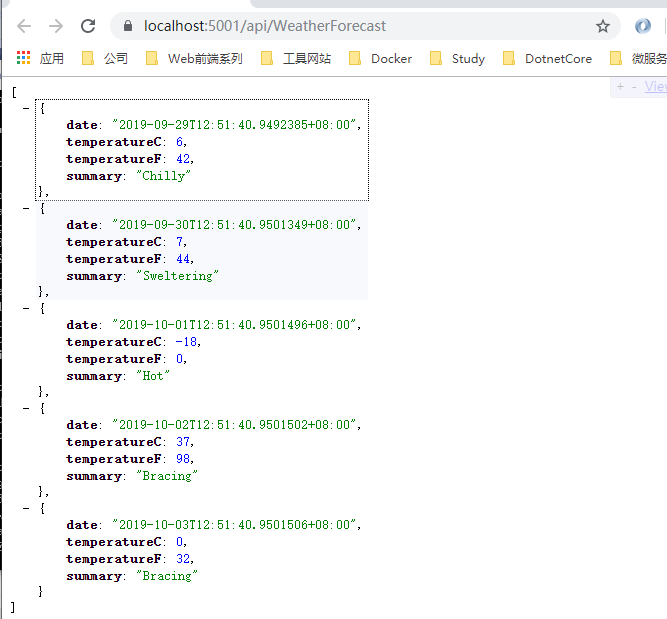
Install-Package Swashbuckle.AspNetCore -Version 5.0.0-rc2
using Swashbuckle.AspNetCore.Swagger;
Startup 类中,导入以下命名空间来使用 OpenApiInfo 类:using Microsoft.OpenApi.Models;
//注册Swagger生成器,定义一个和多个Swagger 文档
services.AddSwaggerGen(c =>
{
c.SwaggerDoc("v1", new Info { Title = "My API", Version = "v1" });
});
services.AddSwaggerGen(c =>
{
c.SwaggerDoc("v1", new OpenApiInfo { Title = "My API", Version = "v1" });
});
TypeLoadException: Could not load type ‘Microsoft.AspNetCore.Mvc.MvcJsonOptions‘ from assembly ‘Microsoft.AspNetCore.Mvc.Formatters.Json, Version=3.0.0.0, Culture=neutral, PublicKeyToken=adb9793829ddae60‘.
//启用中间件服务生成Swagger作为JSON终结点
app.UseSwagger();
//启用中间件服务对swagger-ui,指定Swagger JSON终结点
app.UseSwaggerUI(c =>
{
c.SwaggerEndpoint("/swagger/v1/swagger.json", "My API V1");
});
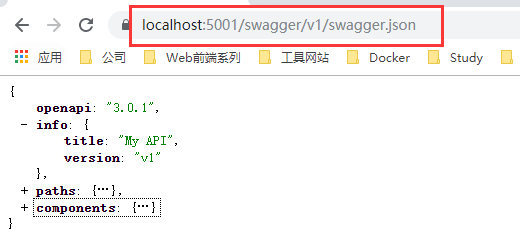
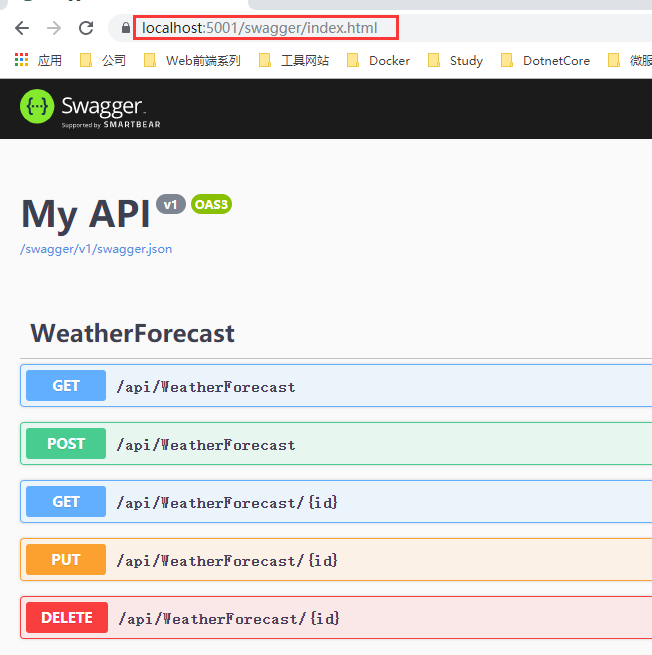
http://localhost:) 处提供 Swagger UI,请将 RoutePrefix 属性设置为空字符串:app.UseSwaggerUI(c =>
{
c.SwaggerEndpoint("/swagger/v1/swagger.json", "My API V1");
c.RoutePrefix = string.Empty;
});
services.AddSwaggerGen(c =>
{
c.SwaggerDoc("v1", new OpenApiInfo
{
Version = "v1",
Title = "Bingle API",
Description = "一个简单的ASP.NET Core Web API",
TermsOfService = new Uri("https://www.cnblogs.com/taotaozhuanyong"),
Contact = new OpenApiContact
{
Name = "bingle",
Email = string.Empty,
Url = new Uri("https://www.cnblogs.com/taotaozhuanyong"),
},
License = new OpenApiLicense
{
Name = "许可证",
Url = new Uri("https://www.cnblogs.com/taotaozhuanyong"),
}
});
});
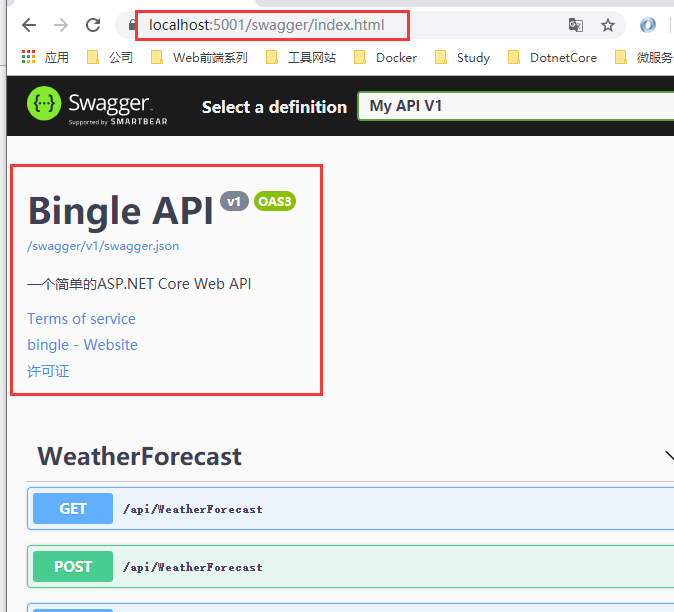
warning CS1591: Missing XML comment for publicly visible type or member ‘TodoController.GetAll()‘
services.AddSwaggerGen(c =>
{
c.SwaggerDoc("v1", new OpenApiInfo
{
Version = "v1",
Title = "Bingle API",
Description = "一个简单的ASP.NET Core Web API",
TermsOfService = new Uri("https://www.cnblogs.com/taotaozhuanyong"),
Contact = new OpenApiContact
{
Name = "bingle",
Email = string.Empty,
Url = new Uri("https://www.cnblogs.com/taotaozhuanyong"),
},
License = new OpenApiLicense
{
Name = "许可证",
Url = new Uri("https://www.cnblogs.com/taotaozhuanyong"),
}
});
//为 Swagger JSON and UI设置xml文档注释路径
var xmlFile = $"{Assembly.GetExecutingAssembly().GetName().Name}.xml";
var xmlPath = Path.Combine(AppContext.BaseDirectory, xmlFile);
c.IncludeXmlComments(xmlPath);
});

///
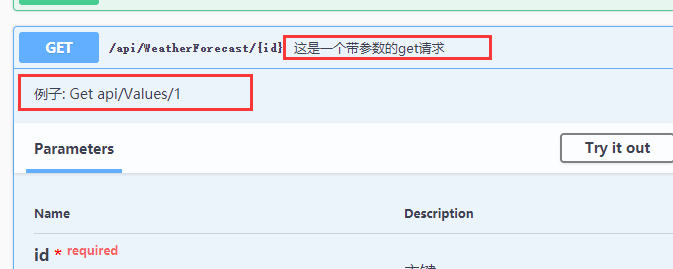
///
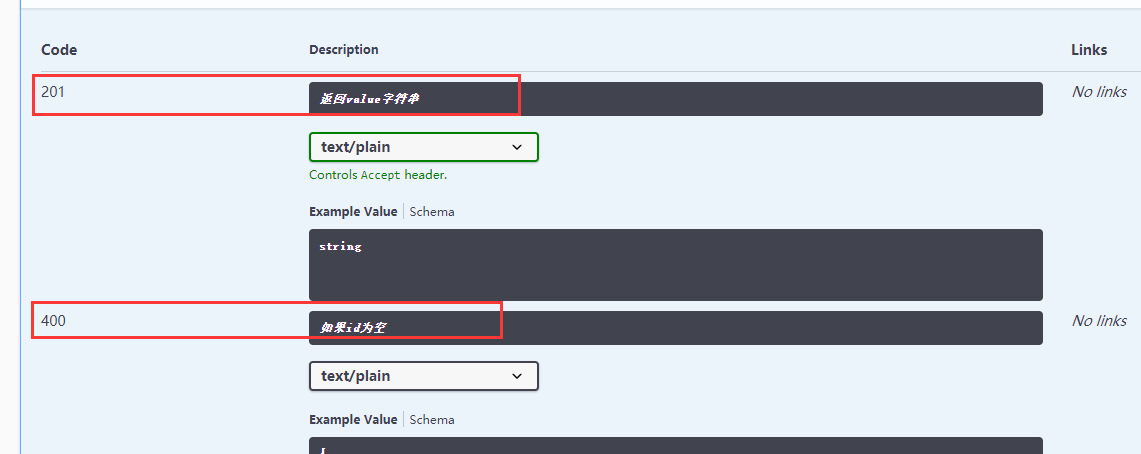

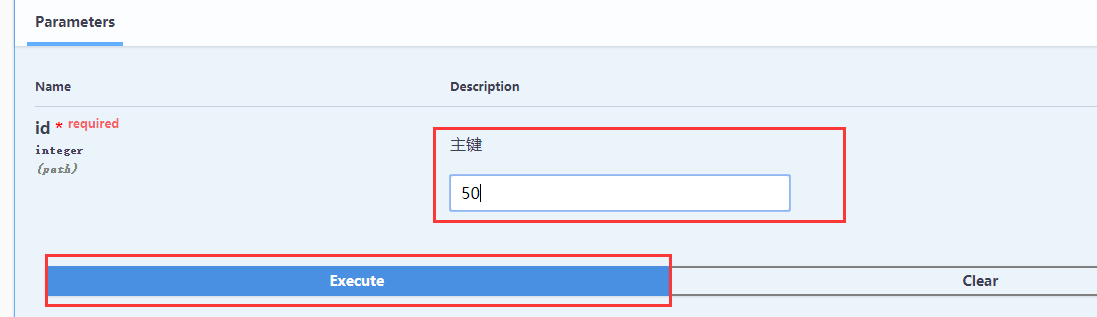
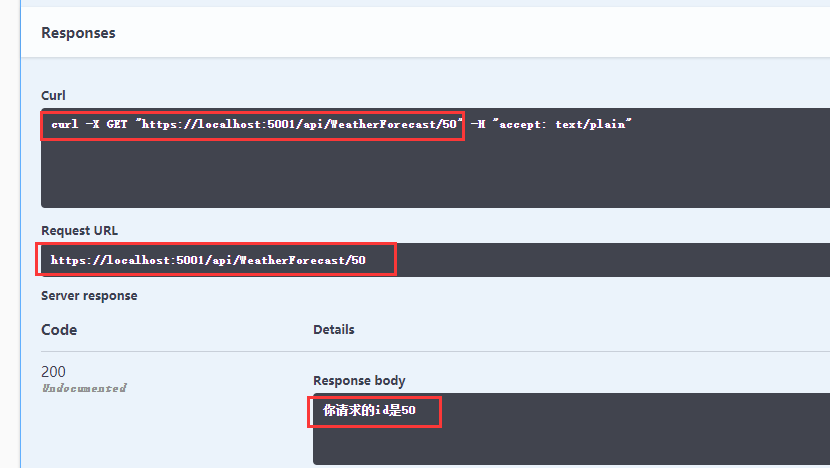
下一篇:windows的3个小脚本
文章标题:ASP.NET Core 3.0 WebApi中使用Swagger生成API文档简介
文章链接:http://soscw.com/index.php/essay/48104.html